Cara Menyesuaikan Kotak Masuk Media Sosial Anda di Ponsel Cerdas Anda: Penguji Media Sosial
Strategi Media Sosial / / September 26, 2020
 Apakah Anda perlu terus memantau akun sosial Anda?
Apakah Anda perlu terus memantau akun sosial Anda?
Khawatir Anda melewatkan komentar atau postingan penting?
Dengan menggabungkan aplikasi media sosial pada ponsel cerdas Anda, Anda dapat membuat sistem pemberitahuan yang disesuaikan dengan kebutuhan unik Anda.
Dalam artikel ini Anda akan temukan cara menggunakan ponsel cerdas Anda sebagai kotak masuk media sosial terbaik.
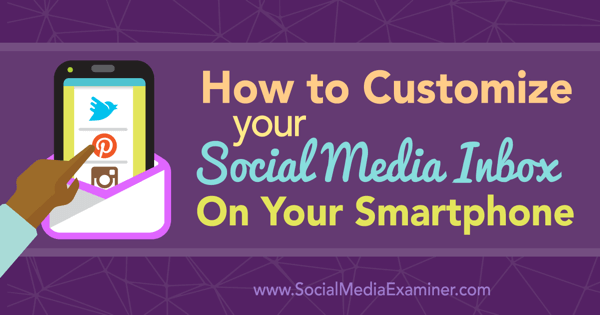
Ada tips dan screenshot dari perangkat iOS, Android, dan Windows di seluruh artikel ini.
# 1: Unduh Aplikasi Resmi untuk Jejaring Sosial Anda
Pertama, Anda perlu mengunduh aplikasi resmi untuk semua jejaring sosial yang Anda gunakan dan masuk dengan akun utama Anda. Untuk jaringan yang memiliki beberapa aplikasi (Facebook, LinkedIn, dan Google+), mulailah dengan aplikasi resmi utama terlebih dahulu.
iPhone dan Android pengguna akan menemukan bahwa Facebook memiliki yang paling banyak aplikasi menawarkan. Ini termasuk aplikasi Facebook utama, Kurir, Manajer Halaman, Grup, Sebutan, Manajer Iklan, Facebook di Tempat Kerja, dan Obrolan Kerja.
Apakah Anda memerlukan semua aplikasi ini tergantung pada apa yang perlu Anda lakukan di Facebook dari ponsel Anda. Misalnya, Anda akan mendapatkan pemberitahuan tentang halaman Facebook Anda melalui aplikasi utama, tetapi Anda tidak akan dapat menanggapi semuanya tanpa aplikasi Pengelola Halaman. Selain itu, Anda dapat berpartisipasi dalam grup Facebook dan mendapatkan pemberitahuan tentang kiriman melalui aplikasi utama, tetapi aplikasi Grup mengatur grup Anda sedikit lebih baik.
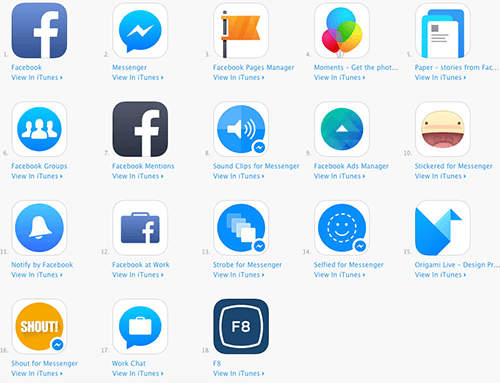
LinkedIn adalah jaringan lain yang menawarkan banyak aplikasi untuk keduanya iPhone dan Android pengguna. Ini termasuk aplikasi LinkedIn utama, Grup (hanya untuk pengguna iPhone), Perekrut, Sales Navigator, Pulse, dan Pencarian Kerja. Mereka juga termasuk SlideShare, tapi secara teknis itu adalah jaringan terpisah yang dimiliki LinkedIn untuk pengguna yang mengupload presentasi.
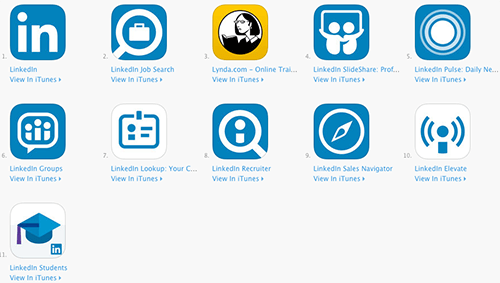
Google+ memiliki beberapa aplikasi untuk iPhone dan Android juga, berkat pemisahan layanan mereka. Bergantung pada fitur apa yang Anda gunakan, Anda mungkin memerlukan aplikasi Google+ utama, Hangouts, Foto, dan Google Bisnisku. Mereka akan bercampur dengan semua aplikasi lain dari Google saat Anda menelusuri aplikasi oleh pengembang yang sama.
Aplikasi Google+ utama memungkinkan Anda mengeposkan pembaruan dari dan ke profil dan laman Anda di aliran, komunitas, dan koleksi. Namun Anda memerlukan aplikasi Google Bisnisku jika ingin mengelola informasi halaman, wawasan, dan ulasan dari ponsel Anda. Jika Anda ingin melakukan perpesanan pribadi di Google+ dari profil Anda, Anda memerlukan Hangouts.
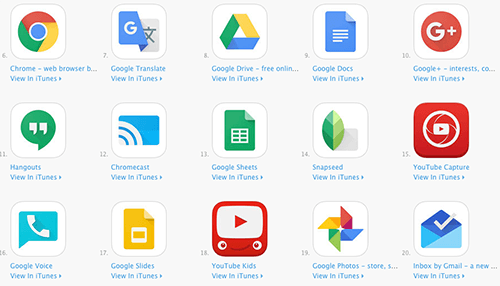
Dari sana, sebagian besar jejaring sosial hanya memiliki satu aplikasi resmi. Pengguna iPhone dan Android dapat menemukan aplikasi resmi untuk Twitter, Instagram, Pinterest, Medium, Snapchat, YouTube (pilih Creator Studio jika Anda adalah pemilik saluran YouTube), Tumblr, Quora, Skype, Kendur, WhatsApp, Periscope, Meerkat, Vine, dan Peach di jaringan iTunes dan Google Play. Jika Anda menggunakan Pengobrol, Anda hanya akan menemukan aplikasinya di iTunes.
Pengguna ponsel Windows akan menemukan sejumlah aplikasi sosial resmi di Microsoft Store termasuk Facebook, Twitter, Instagram Beta, WhatsApp, LinkedIn, Skype, Slack Beta, dan Vine.
# 2: Atur Preferensi Pemberitahuan Aplikasi Umum
Sebagai pengguna iPhone, saya lebih suka mendapatkan pemberitahuan dari aplikasi jejaring sosial di Pusat Pemberitahuan dan dengan ikon Lencana Aplikasi. Kamu bisa buka Pengaturan iPhone> Pemberitahuan dan konfigurasikan setiap aplikasi jejaring sosial Anda untuk memberi tahu Anda sesuai dengan preferensi Anda.
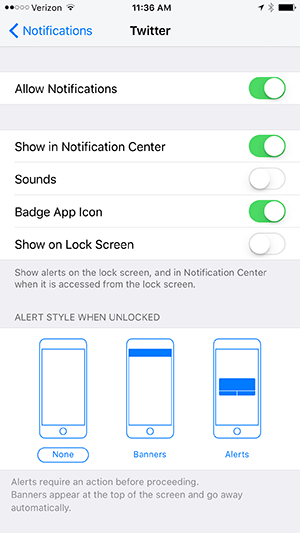
Menggunakan pengaturan di atas untuk semua aplikasi jejaring sosial Anda memungkinkan Anda dengan cepat melihat sekilas jaringan mana yang memiliki pemberitahuan yang perlu Anda tinjau.
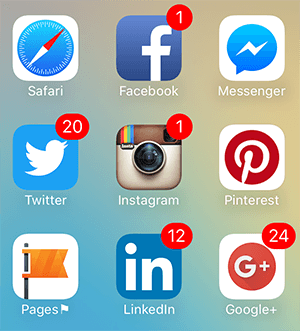
Pengaturan ini juga akan memberi Anda pesan yang lebih detail di Pusat Pemberitahuan.
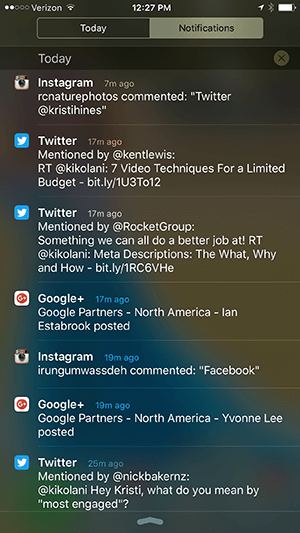
Jika Anda pengguna Android, Anda bisa buka Pengaturan> Suara & Pemberitahuan> Pemberitahuan Aplikasi untuk memilih apakah akan memblokir atau memprioritaskan pemberitahuan dari setiap aplikasi jejaring sosial.
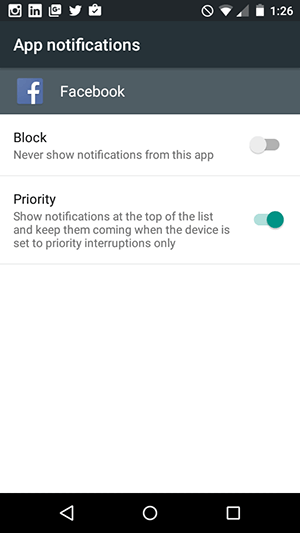
Menggunakan pengaturan ini dengan semua aplikasi jejaring sosial Anda akan menghasilkan pemberitahuan berikut di layar kunci Anda (tergantung pada pengaturan layar kunci Anda) dan ketika Anda menarik pemberitahuan Anda.
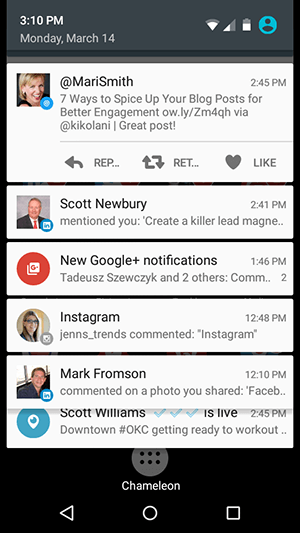
Pengguna Android bisa buat efek yang mirip dengan ikon Lencana Aplikasi iPhone (bergantung pada perangkat Anda) menggunakan Notifyer Unread Count app. Aplikasi ini menyarankan untuk mencoba versi gratis terlebih dahulu untuk memastikannya berfungsi dengan perangkat Anda sebelum meningkatkan ke versi Notifyer + berbayar, yaitu $ 1,50.
Itu mengharuskan Anda untuk beri izin Pemberitahu untuk mengakses pemberitahuan setiap jaringan sosial (pengaturan satu kali) dan tambahkan setiap aplikasi jejaring sosial ke widget Pemberitahu 1 × 1 di layar beranda Anda. Setelah Anda selesai melakukannya, Anda dapat membuka aplikasi Pemberitahu dan konfigurasikan pengaturan untuk setiap pemberitahuan jejaring sosial berdasarkan preferensi Anda.
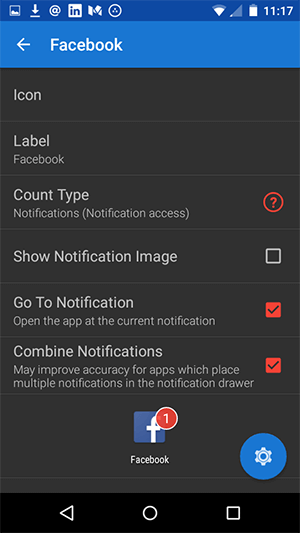
Setelah selesai, Anda akan mendapatkan pemberitahuan lencana aplikasi yang serupa dengan yang diterima pengguna iPhone.
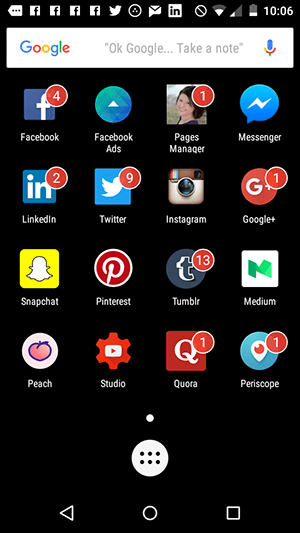
Setelan pemberitahuan untuk aplikasi ponsel Windows disetel dalam aplikasi itu sendiri, yang akan saya bahas di bagian selanjutnya. Pada akhirnya, mereka menghasilkan berbagai jenis pemberitahuan, berdasarkan preferensi Anda dan apa yang ditawarkan setiap aplikasi.
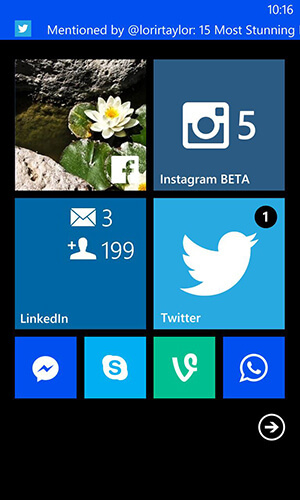
# 3: Konfigurasikan Pemberitahuan Dalam Aplikasi Jejaring Sosial
Terakhir, Anda pasti menginginkannya masuk ke setiap aplikasi jejaring sosial untuk mengonfigurasi pemberitahuan spesifik yang ingin Anda terima. Opsi yang dapat Anda pilih akan bergantung pada jejaring sosial dan perangkat Anda.
Berikut ini termasuk petunjuk untuk pengguna iPhone, Android, dan Windows ketika aplikasi resmi tersedia. Saya merekomendasikan Anda konfigurasikan pemberitahuan Anda untuk memberi tahu Anda hanya tentang aktivitas yang ingin Anda lakukan.
Misalnya, di Twitter, Anda mungkin ingin atau tidak ingin tahu setiap kali Anda mendapatkan pengikut baru. Tapi Anda ingin tahu kapan Anda mendapat sebutan baru atau pesan langsung sehingga Anda bisa merespons. Di Facebook, Anda mungkin ingin atau tidak ingin tahu setiap kali mendapatkan suka baru. Tetapi Anda ingin tahu ketika seseorang mengomentari kiriman di halaman Anda sehingga Anda dapat memeriksanya untuk spam dan menanggapinya.
Tujuannya adalah untuk jadikan pemberitahuan Anda mudah dikelola dan ditindaklanjuti.
Pemberitahuan Aplikasi Twitter untuk iPhone, Android, dan Windows
Di aplikasi Twitter iPhone, ketuk ikon Saya di kanan bawah untuk membuka profil Twitter Anda, ketuk roda pengaturan di sebelah kanan foto profil Anda, lalu ketuk Pengaturan. Ketuk akun Twitter Anda lalu ketuk Notifikasi Seluler. Di layar berikutnya, Anda harus dapat mengedit pengaturan berikut.
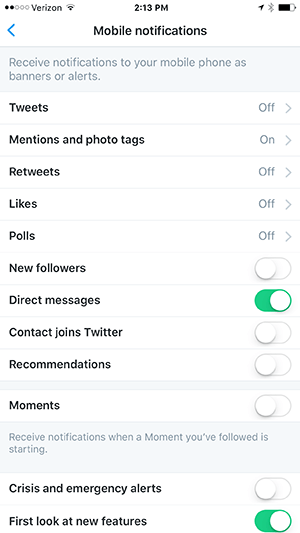
Jika opsi ini berwarna abu-abu, hapus aplikasi dan instal ulang. Itu seharusnya menyelesaikan masalah.
Sebagai pengguna ponsel Android, Anda akan menemukan setelan serupa saat Anda mengetuk tiga titik di kanan atas dari layar aplikasi Twitter, ketuk pada Pengaturan, ketuk pada Pemberitahuan, lalu ketuk pada Pemberitahuan Seluler.
Sebagai pengguna Windows Phone, Anda akan menemukan opsi yang berbeda saat Anda mengetuk tiga titik di kanan bawah layar aplikasi Twitter, ketuk Pengaturan, lalu ketuk nama pengguna Anda.
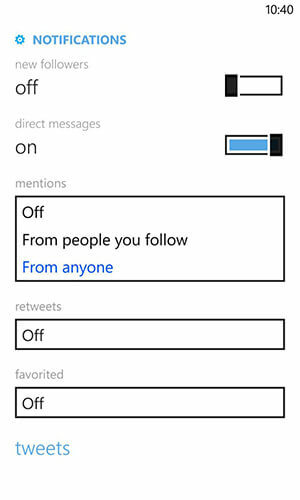
Notifikasi Aplikasi Facebook untuk iPhone, Android, dan Windows
Jika Anda ingin mengurangi jumlah notifikasi yang Anda terima di aplikasi seluler Facebook pada perangkat apa pun, mulailah dengan mengedit beberapa pengaturan notifikasi di browser desktop Anda. Jika Anda termasuk dalam banyak grup, mulailah dengan mengunjungi Grup halaman dan keluar dari grup yang tidak Anda kenal atau tidak lagi Anda ikuti.
Dapatkan Pelatihan Pemasaran YouTube - Online!

Ingin meningkatkan keterlibatan dan penjualan Anda dengan YouTube? Kemudian bergabunglah dengan pertemuan ahli pemasaran YouTube terbesar dan terbaik saat mereka berbagi strategi yang telah terbukti. Anda akan menerima petunjuk langsung langkah demi langkah yang difokuskan pada Strategi YouTube, pembuatan video, dan iklan YouTube. Menjadi pahlawan pemasaran YouTube untuk perusahaan dan klien Anda saat Anda menerapkan strategi yang mendapatkan hasil yang terbukti. Ini adalah acara pelatihan online langsung dari teman Anda di Penguji Media Sosial.
KLIK DI SINI UNTUK RINCIAN - PENJUALAN BERAKHIR 22 SEPTEMBER!
Meskipun Anda dapat mengedit setelan notifikasi untuk grup di sini, jangan. Lebih cepat pergi ke jenderal Anda Pengaturan pemberitahuan dan klik tautan Edit di sebelah Di Facebook.
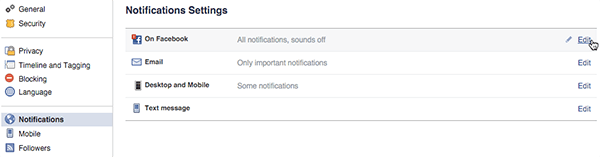
Kemudian klik tombol Edit di sebelah Kegiatan Kelompok. Ini memungkinkan Anda untuk menelusuri grup Anda yang lain dan dengan cepat memutuskan apakah Anda ingin menerima pemberitahuan dari setiap grup.
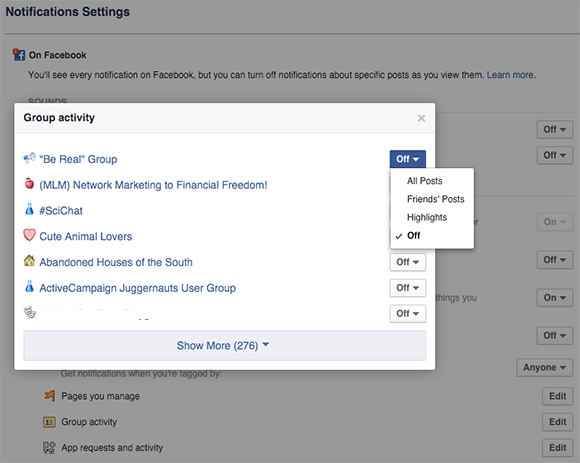
Saat Anda di sana, jika Anda tidak ingin melihat postingan grup di umpan berita Anda, arahkan kursor ke nama grup dan hapus centang tombol Mengikuti untuk menghapus postingan grup dari umpan berita Anda.
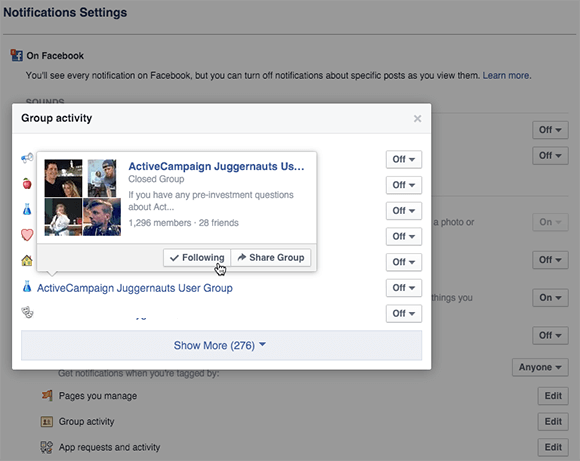
Ketika Anda selesai dengan pemberitahuan grup Anda, Anda harus memeriksa sisa Pengaturan Pemberitahuan Anda di Facebook.
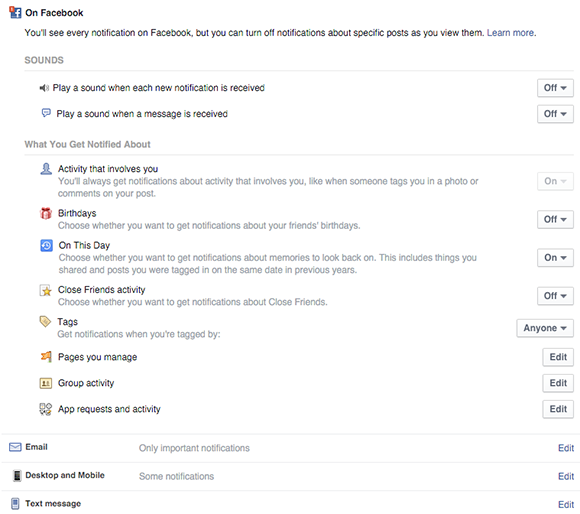
Anda dapat mengedit file Pengaturan Pengikut untuk menyesuaikan apakah Anda akan diberi tahu setiap kali Anda mendapatkan pengikut baru, berdasarkan preferensi Anda.
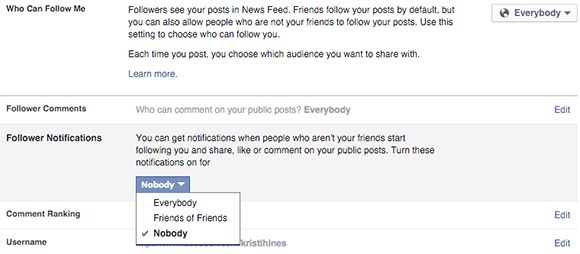
Anda juga dapat mengedit file Pengaturan keamanan untuk mengingatkan Anda tentang login dan aktivitas lain dengan akun Anda.
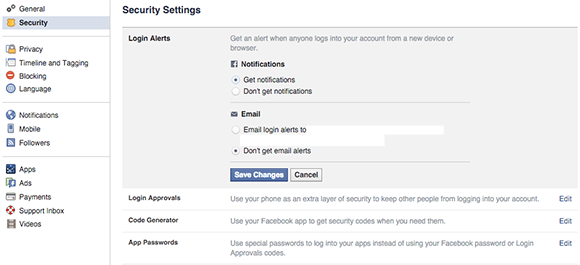
Selanjutnya, buka Halaman daftar, klik pada setiap halaman, pergi ke pengaturan setiap halaman, dan tentukan pemberitahuan apa yang Anda butuhkan dari halaman itu.
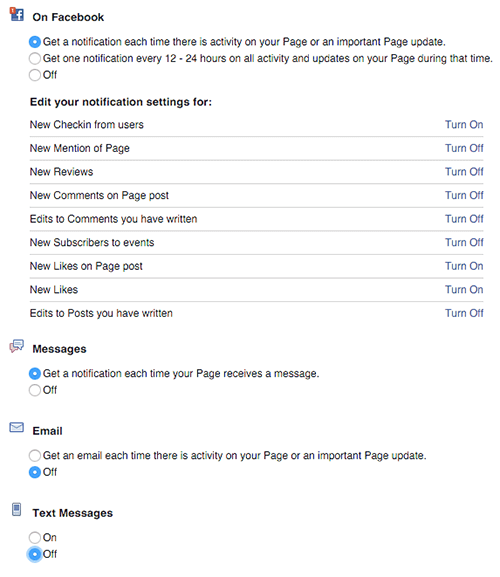
Dari sini, penting untuk mengetahui kapan harus menonaktifkan notifikasi tentang postingan yang Anda komentari dan ikuti. Di desktop, Anda dapat melakukannya dengan mengklik panah drop-down di sebelah notifikasi posting.
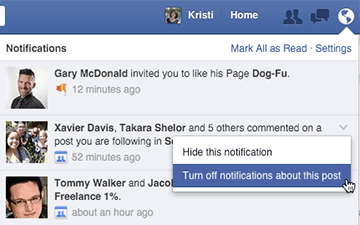
Sebagai pengguna iPhone, geser ke kiri pada notifikasi seluler di aplikasi Facebook dan ketuk Lainnya untuk mendapatkan opsi untuk mematikan notifikasi.
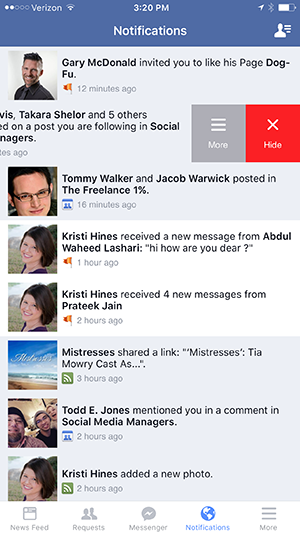
Sebagai pengguna ponsel Android, ketuk dan tahan notifikasi seluler untuk mendapatkan opsi untuk mematikan notifikasi di masa mendatang.
Sebagai pengguna Windows phone, Anda tidak dapat mematikan notifikasi seperti yang dilakukan pengguna iPhone dan Android. Namun, Anda memiliki opsi yang dapat Anda akses dengan mengetuk tiga baris di dekat kanan atas layar aplikasi Facebook dan menggulir ke bawah ke Pengaturan. Saat Anda mengetuk Notifikasi, Anda dapat mengonfigurasi pengaturan berikut.
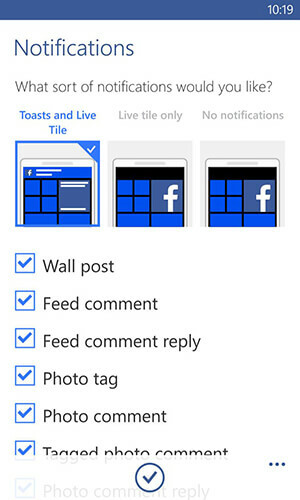
LinkedIn Pemberitahuan Aplikasi untuk iPhone, Android, dan Windows
Di aplikasi LinkedIn iPhone, ketuk ikon Saya di bagian bawah, ketuk pada roda Pengaturan di kanan atas, lalu ketuk pada tab Komunikasi untuk mengakses Pemberitahuan Push. Di sana, Anda dapat menyesuaikan pengaturan berikut.
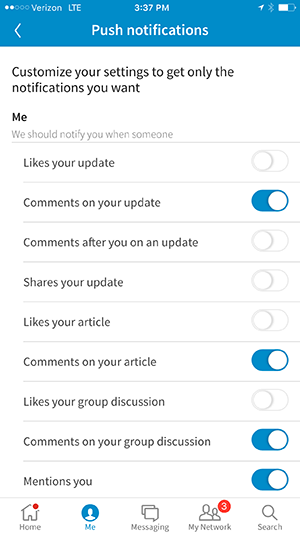
Lebih jauh ke bawah, saya sarankan Anda mengaktifkan pemberitahuan ketika seseorang mengirimi Anda pesan.
Sebagai pengguna ponsel Android, Anda memiliki pengaturan yang sama. Ikon Saya Anda ada di bagian atas, bukan di bawah, dan roda Pengaturan muncul di sebelah kanan nama Anda.
Sebagai pengguna ponsel Windows, Anda akan menemukan opsi yang berbeda saat Anda mengetuk tiga titik di kanan bawah layar aplikasi LinkedIn lalu mengetuk Pengaturan.
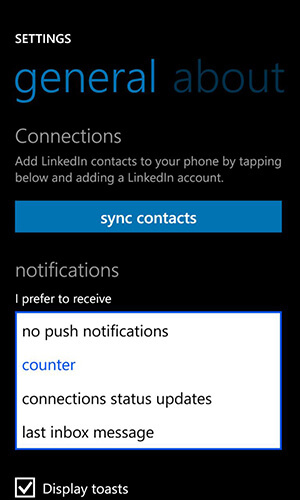
Instagram Pemberitahuan Aplikasi untuk iPhone, Android, dan Windows
Sebagai pengguna iPhone, ketuk ikon profil di kanan bawah layar lalu ketuk pada roda Pengaturan di kanan atas untuk menemukan Pengaturan Pemberitahuan Push. Di sana, Anda dapat menyesuaikan pengaturan berikut.
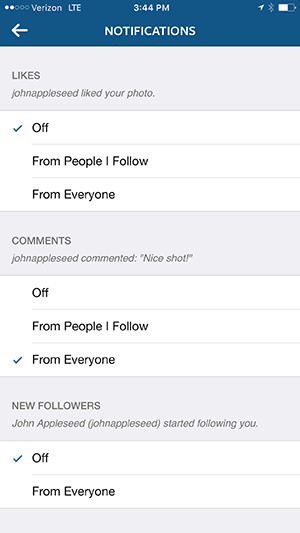
Lebih jauh ke bawah layar, saya juga menyarankan untuk mengaktifkan notifikasi untuk Instagram Direct dan Foto Anda.
Sebagai pengguna ponsel Android, Anda memiliki pengaturan yang sama. Untuk mengakses ikon roda Pengaturan, ketuk ikon profil di kanan bawah lalu ketuk pada tiga titik.
Jika Anda pengguna Windows phone, Anda dapat mengonfigurasi pemberitahuan untuk acara serupa. Untuk mengakses pengaturan Anda, ketuk tiga titik di kanan bawah aplikasi Instagram Beta, ketuk Pengaturan, ketuk pada tab Preferensi, lalu ketuk Pengaturan Pemberitahuan Push dan periksa Tile Live Notifikasi.
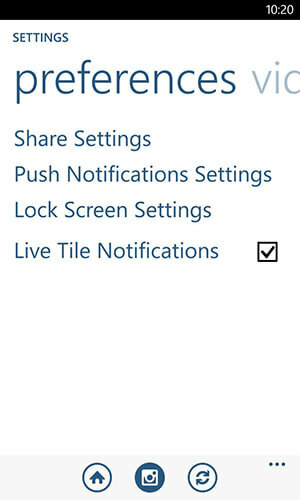
Pinterest Pemberitahuan Aplikasi untuk iPhone dan Android
Sebagai pengguna iPhone, ketuk ikon profil di kanan bawah layar lalu ketuk pada roda Pengaturan di kanan atas untuk menemukan Pengaturan Anda. Gulir ke bawah untuk menemukan Pemberitahuan Push. Di sana, Anda dapat menyesuaikan pengaturan berikut.
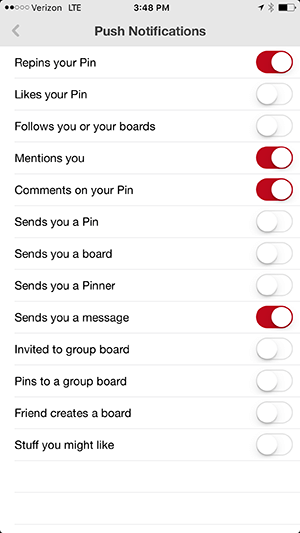
Sebagai pengguna ponsel Android, Anda memiliki pengaturan yang sama. Ikon profil Anda, bagaimanapun, ada di kanan atas layar, dan roda Pengaturan diwakili oleh tiga titik.
Google+ Pemberitahuan Aplikasi untuk iPhone dan Android
Anda dapat mengonfigurasi pemberitahuan yang Anda terima di aplikasi seluler Google+ pada browser desktop Anda. Masuk ke profil Google+ Anda dan klik Pengaturan di menu bilah sisi kiri.
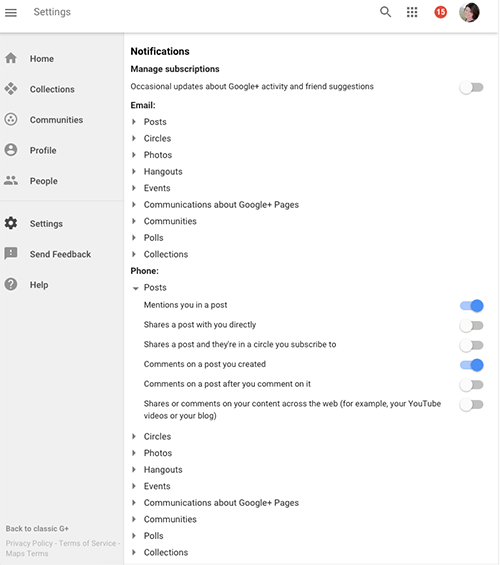
Jika Anda mengelola satu atau beberapa halaman Google+, Anda harus beralih ke halaman tersebut menggunakan pemilih di kanan atas browser Anda.
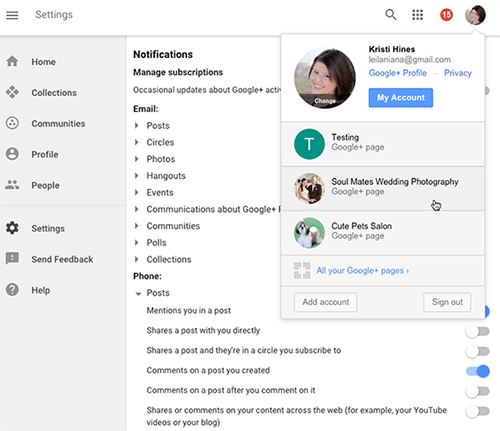
Kemudian klik Pengaturan lagi untuk menyesuaikan pengaturan untuk halaman Anda di aplikasi seluler Google+. Pastikan ikon profil di kanan atas cocok dengan halaman Anda untuk memastikan Anda mengubah setelan yang benar.
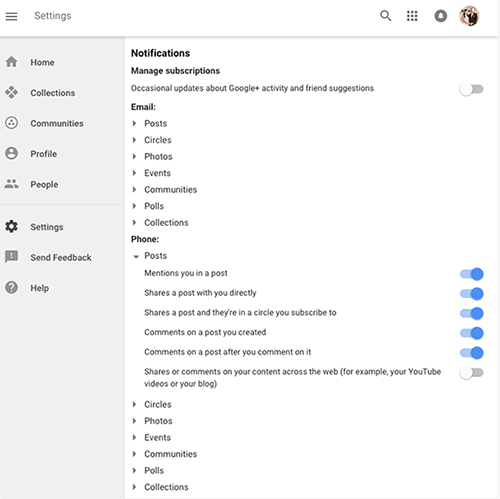
Sebagai pengguna iPhone, Anda harus membuka aplikasi Google+ utama, ketuk pada tiga baris di kiri atas, ketuk panah tarik-turun di samping nama dan email Anda, lalu ketuk Kelola Akun.
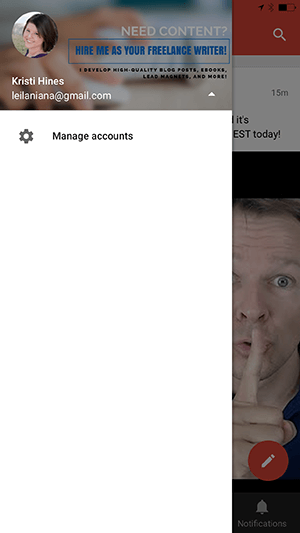
Di sana, Anda dapat mengalihkan halaman Google+ yang ingin Anda kelola dengan aplikasi Google+.
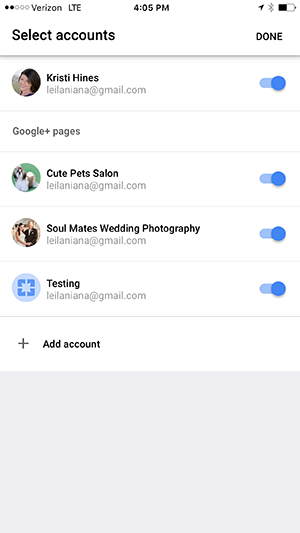
Sekarang, Anda seharusnya dapat beralih dari profil Anda ke halaman Anda di aplikasi Google+.
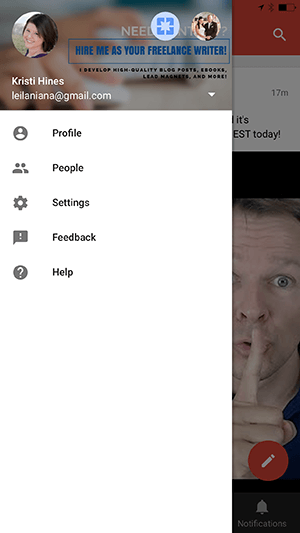
Sebagai pengguna ponsel Android, Anda akan memiliki pengalaman serupa saat menambahkan laman Google+ ke aplikasi Google+ Anda. Namun, setelah Anda mengetuk panah tarik-turun di samping nama dan email, Anda akan mengetuk untuk memilih laman Google+ sebagai gantinya.
YouTube Creator Studio Pemberitahuan Aplikasi untuk iPhone dan Android
Sebagai pengguna iPhone atau ponsel Android aplikasi YouTube Creator Studio, ketuk tiga baris di kiri atas layar untuk menemukan Pengaturan Anda. Anda kemudian dapat mengaktifkan pemberitahuan untuk komentar pada video yang Anda upload ke saluran Anda.
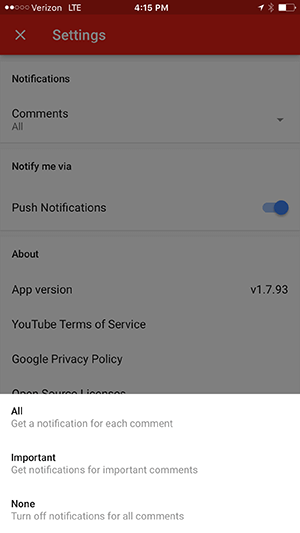
Kesimpulannya
Dari sini, lanjutkan untuk melihat pengaturan aplikasi jaringan sosial Anda untuk menemukan pemberitahuan push atau pengaturan seluler yang memungkinkan Anda menyesuaikan pemberitahuan yang Anda dapatkan di ponsel cerdas Anda. Pemberitahuan yang Anda pilih akan memengaruhi keefektifan penggunaan ponsel cerdas Anda sebagai kotak masuk sosial.
Selain itu, carilah aplikasi jejaring sosial yang lebih resmi untuk ponsel cerdas Anda yang akan memberi tahu Anda tentang aktivitas sosial penting yang perlu Anda tanggapi sesegera mungkin.
Bagaimana menurut anda? Apakah Anda menggunakan ponsel cerdas Anda sebagai kotak masuk sosial? Tips lain apa yang Anda miliki untuk pengaturan notifikasi? Pastikan untuk membagikan saran Anda di komentar!

